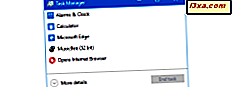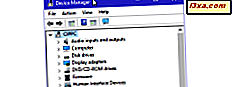Idag blir tabletter mer och mer populära, och med rätta. De är mångsidiga, och de flesta är mycket lättare bärbara än till och med en netbook. Att skriva på en tablettskärm är emellertid inte något som kommer naturligt för många människor, och även de bredaste tabletterna har bara så mycket skärmfastigheter att visa tangentbordet på. Endast personer med små händer har en chans att röra sig på ett effektivt sätt. Således har det varit en ständigt ökande marknad för tilläggs-tangentbord för tabletter och andra bärbara enheter. Jag köpte nyligen en Samsung Galaxy Tab 2-tablett, så nu har jag möjlighet att utvärdera Microsoft Wedge Mobile- tangentbordet.
Microsoft Wedge Mobile - Vad det är
Här är Microsofts egen sida som beskriver tangentbordet och dess specifikationer: Wedge Mobile Keyboard. Jag var verkligen imponerad av designen, helt ur lådan.

Tangentbordet är solidt. Den har en bra metallbas, vilket gör den lite tyngre än andra mobila tangentbord, men den ger Wedge Mobile- substansen som några av de andra inte har. Ändå känns det inte så tungt att det skulle vara en börda att bära runt med en tablett.
Kilen i namnet hänvisar till röret som löper nästan längden på tangentbordet nedan. Detta tjänar flera syften. Förutom den uppenbara funktionen att lyfta tangentbordets baksida något av ytan där den är inställd innehåller röret batterifacket och Bluetooth-anslutningsknappen i motsatta ändar. Tangentbordet kräver två AAA-batterier, som levereras.

Vad som verkligen imponerade mig mest var dock klaviaturkåpan. Den har en attraktiv gummerad yta och passar snyggt över nycklarna. Skydda tangentbordet är dock inte det enda syftet, som vi kommer att se.
Microsoft Wedge Mobile - Hur fungerar det
Du börjar genom att trycka in på batterifacket, som glider ut på en fjäder. Var uppmärksam på bilden för batteriplacering, eftersom batterierna glider inåt bakåt från vad man förväntar sig (eller åtminstone bakåt från vad jag förväntade mig och jag förstod det för första gången eftersom jag inte var uppmärksam). Facket är fäst på tangentbordet, så du kan glida ut det för att infoga och ta bort batteriet, men det kommer inte att falla ut och gå vilse någonstans. Jag slår vad om att alla har en historia om att förlora ett batterifack på någon gadget eller annan.

Tryck på batterierna ordentligt på plats (fackets klick stängs) och ta bort klaviaturkåpan. Omslaget fungerar som en strömbrytare, även om jag inte är säker på hur det fungerar. Jag kunde inte se någon uppenbar plats där det skulle kunna trycka på en knapp på tangentbordet. Microsoft magi. :)
När du har tagit bort locket, håll det i närheten, för att du ska använda det.

Sätt på din Bluetooth-enhet och gå till skärmen för Bluetooth-inställningar och följ tillverkarens instruktioner för att para det med en annan enhet. Tryck på Bluetooth-anslutningsknappen på tangentbordets ände. När du vrider tangentbordet över, ser du ett litet ljus som blinkar mellan de övre raderna av nycklar. När anslutningen är gjord slutar lampan blinka från rött till grönt och håller grönt ett ögonblick. Då går det ut, vilket sparar batteriets livslängd.

Nu, om det tangentbordskåpan. Du kan se att det finns en indryckning i mitten av den. Det är faktiskt en vikningslinje. Håll omslaget så att Microsoft-logotypen vetter mot dig och vika båda ändarna in mot mitten så att locket bildar en vinkel med de två utskjutande kanterna mot varandra.

Ledsen för den konstiga bilden; Att hitta en yta som inte var alltför reflekterande var en utmaning.
Vad du nu har är en tablettstativ! Den gummerade ytan håller tabletten ordentligt på plats när den vilar på stativet och håller stolen från att glida runt på bordet. Och vilken som helst storlekstabell (eller till och med en Bluetooth-kompatibel telefon) passar.

Var man kan köpa
 Köp nu
Köp nu  Köp nu
Köp nu När du har sett din enhet i stativet och parat är resten lätt. Börja bara skriva. Den lilla storleken på tangentbordets yta kan få lite att vänja sig, speciellt om du, som jag, har använt ett större än genomsnittligt ergonomiskt tangentbord från Microsoft. Jag fann att det tog ett tag att sluta trycka på PgDn- tangenten i stället för backspace. Men lite övning tog hand om det.
Som du kan förvänta dig är Wedge Mobile Keyboard optimerat för användning med Windows 8-enheter. Den levereras med specialiserade Windows 8-tangenter i den övre raden, och Windows 8-logotypens Windows-tangent i nedre raden. Men det fungerade perfekt med min Android-tablett precis detsamma. Jag är säker på att det skulle fungera med någon annan Bluetooth-enhet också. Detta är en exceptionellt väl genomtänkt enhet.
Microsoft Wedge Mobile- tangentbordet prissätts lite högre än några av alternativen. Även om nu Microsoft har släppt ett nytt ergonomiskt bärbart tangentbord ser jag priset på Wedge har kommit ner lite på Amazon.
Produkt betygsatt 4/5Dom
Jag älskade det här tangentbordet direkt ur lådan. Designen är enastående. Klaviaturen själv har en lätt beröring och bra taktil återkoppling. Multifunktionshöljet är bara frost på kakan. Om du har en bärbar enhet som inte har ett eget tangentbord, skulle jag definitivt rekommendera dig att ge Microsoft Wedge Mobile- tangentbordet ett försök. Wedge Mobile Keyboard är solid, pålitlig, lätt att skriva på och en rimlig storlek för personer med medelvärde till små händer. Designen är härlig och omslaget är ett stort plus. Om du har en Windows 8-pekskärmsenhet tror jag att du är särskilt nöjd med det. Med detta sagt, vet jag hur personligt ett val av tangentbord kan vara, så var noga med att den återförsäljare du köper den har en rimlig avkastningspolitik, bara om det är fallet. Jag tycker att det här kommer att vara bra för de flesta, men bara du kan säkert säga. Har du provat det här tangentbordet eller ett annat Bluetooth-tangentbord du gillar bättre? Jag skulle vara mest intresserad av att höra om det i kommentarerna.